Чаты с клиентами
Чаты с клиентами — это модуль для общения с вашими новыми и старыми клиентами. Здесь будут отображаться как новые лиды и диалоги с ними, так и текущие диалоги по сделкам или клиентам из воронок.
Где найти раздел «Чаты с клиентами»?
1. Нажмите на иконку «Чаты с клиентами» на сайдбар-панели.
В открывшемся окне будут доступны 2 вкладки:
2. «Входящие лиды» и его подраздел «Архив».
3. «Чаты с клиентами».
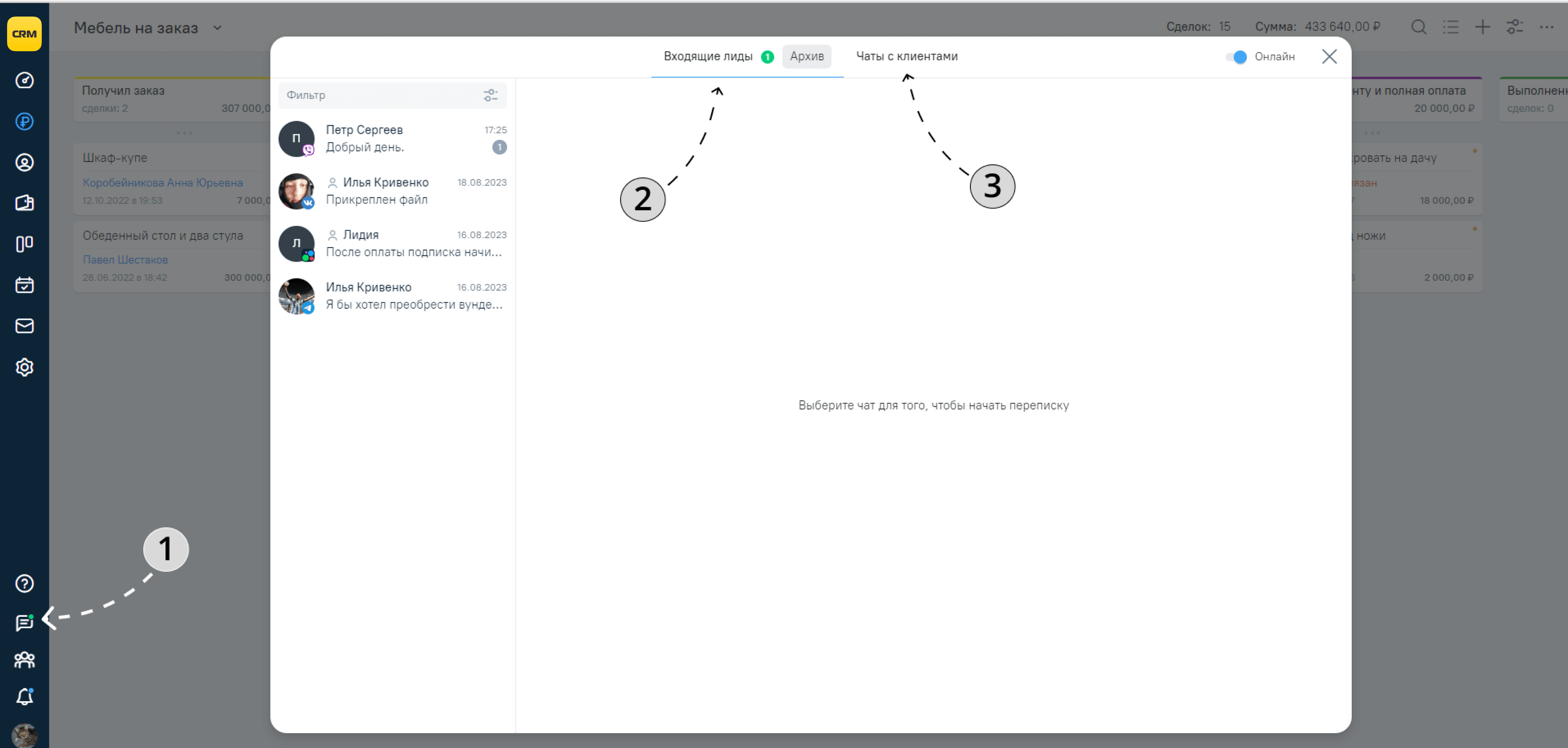
Вкладка «Входящие лиды»
4. В окно раздела «Входящие лиды» приходят все новые диалоги от подключенных интеграций:
- Telegram
- Viber
- Авито
- OkoChat
- ВКонтакте
- Facebook*
- Instagram*
5. Как только в систему придет новое обращение от клиента, вы увидите оповещение в правом нижнем углу и новый диалог в разделе «Входящие лиды».
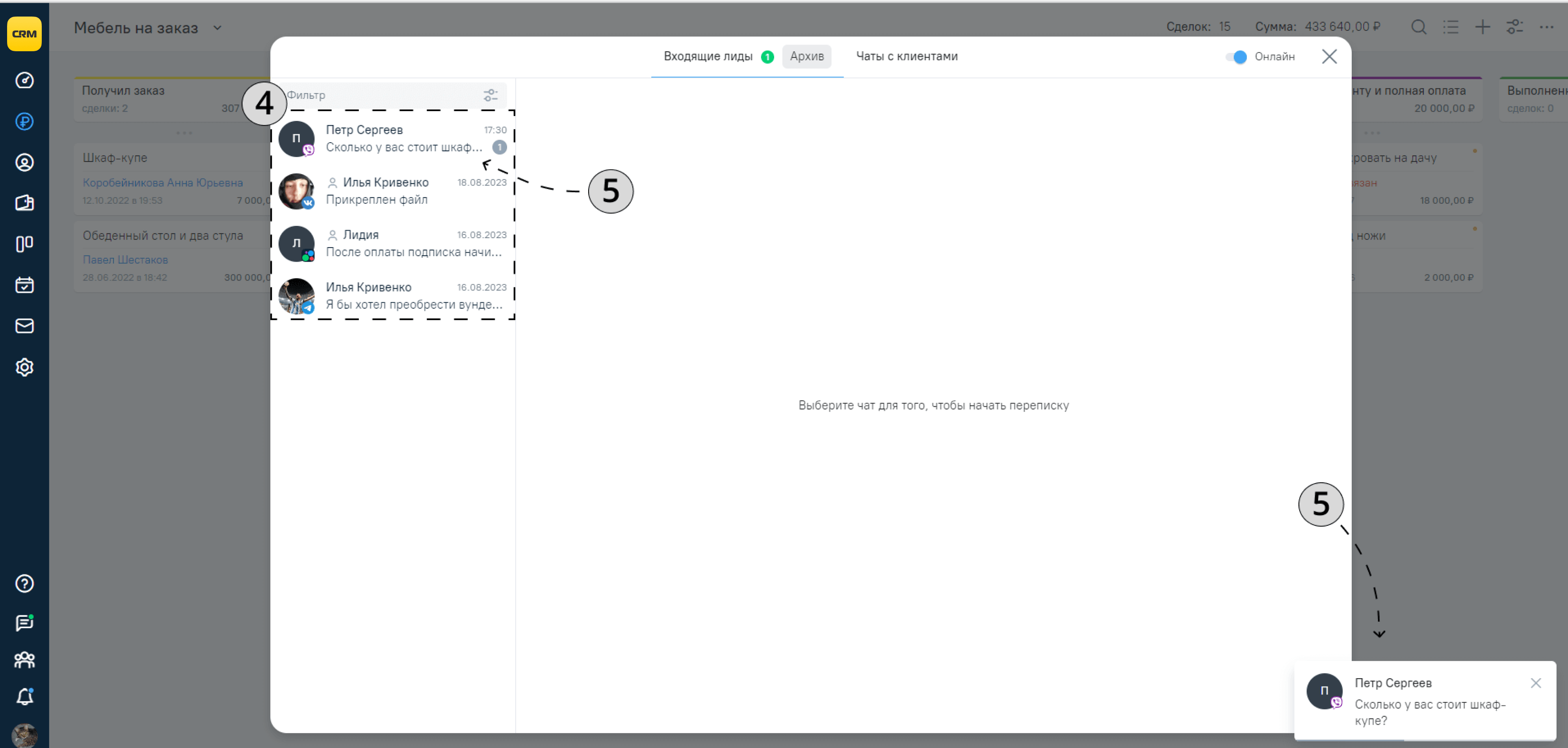
Новый диалог будет виден всем пользователям системы, у которых есть доступ для раздела «Входящие лиды».
6. Здесь вы сможете отслеживать пользователей, которые просматривали данный диалог.
7. Как только вы нажмете на кнопку «Принять», вы станете ответственным в диалоге с конкретным клиентом.
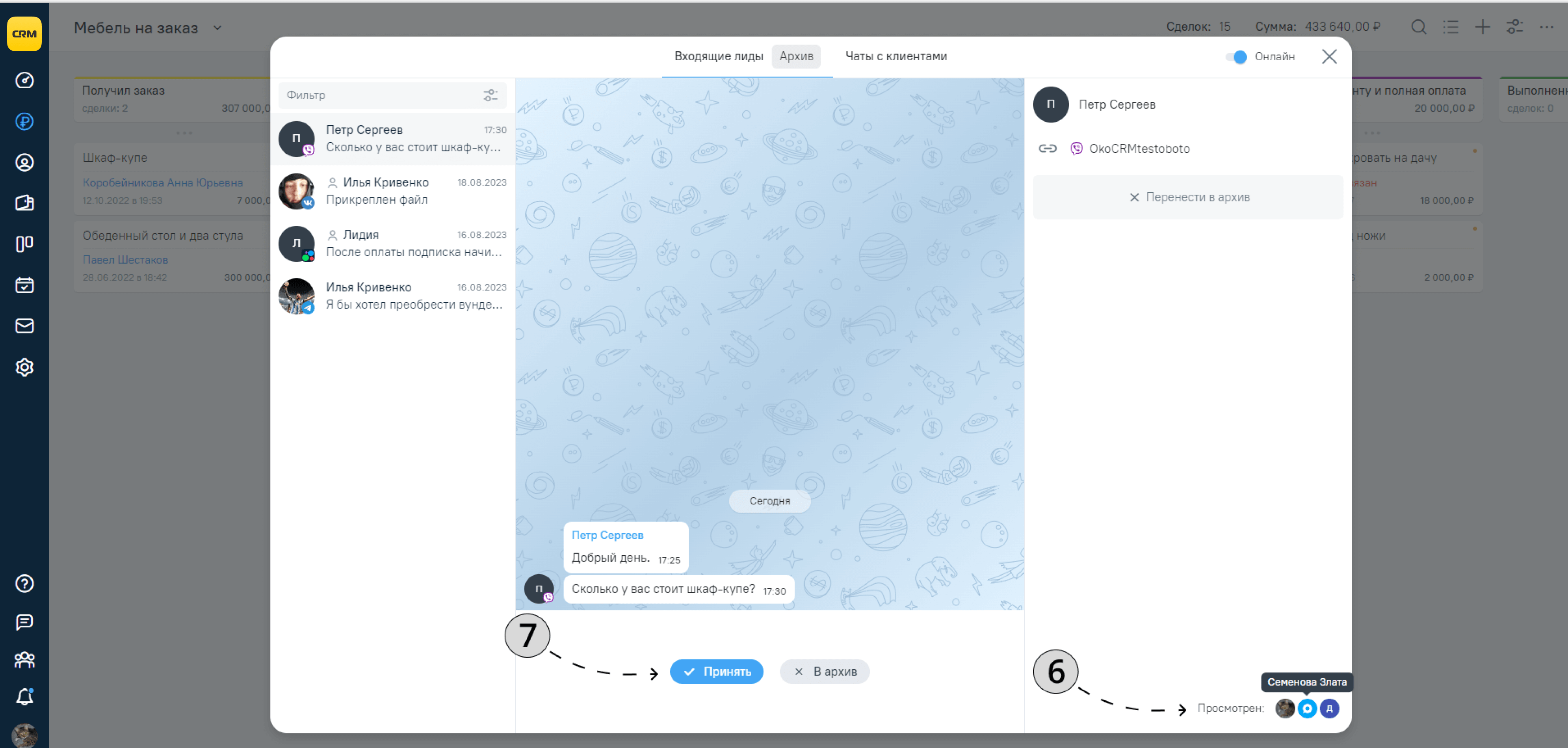
Окно раздела «Входящие лиды» зрительно можно разделить на 3 части:
8. Список текущих и новых диалогов
9. История общения с клиентом, окно набора текста и дополнительные функции в виде шаблонов, смайлов и прикрепления файлов к диалогу.
10. Дополнительная информация о клиенте и набор кнопок для быстрых действий.
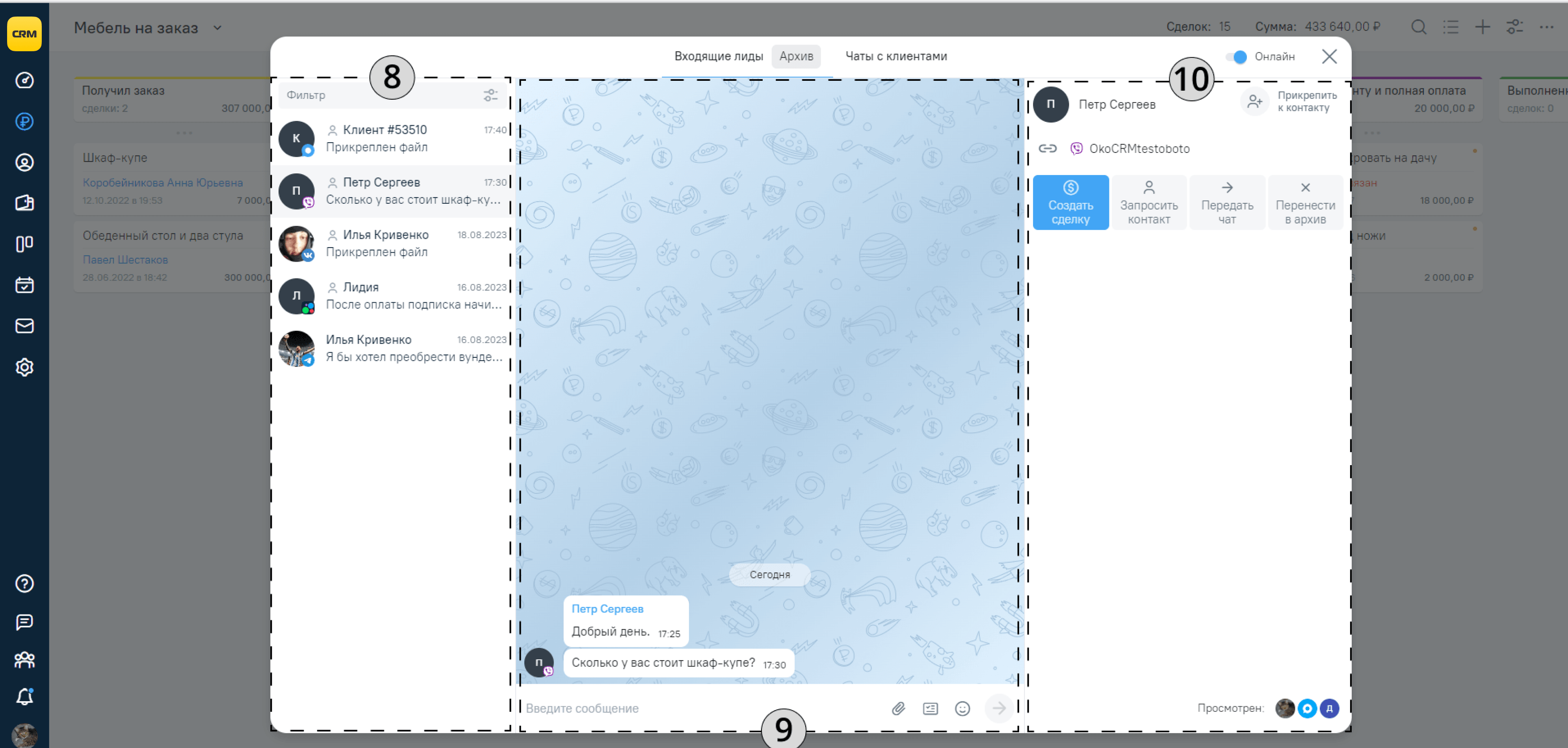
11. Чуть выше списка диалогов вы можете найти инструмент «Фильтр».
С его помощью вы можете отфильтровать диалоги по следующим данным:
12. По дате создания диалога.
13. По дате последнего сообщения в диалоге.
14. По источнику диалога.
15. По оператору. С помощью данной функции вы можете посмотреть диалоги ваших коллег.
16. Для применения выбранных фильтров нажмите на «Применить».
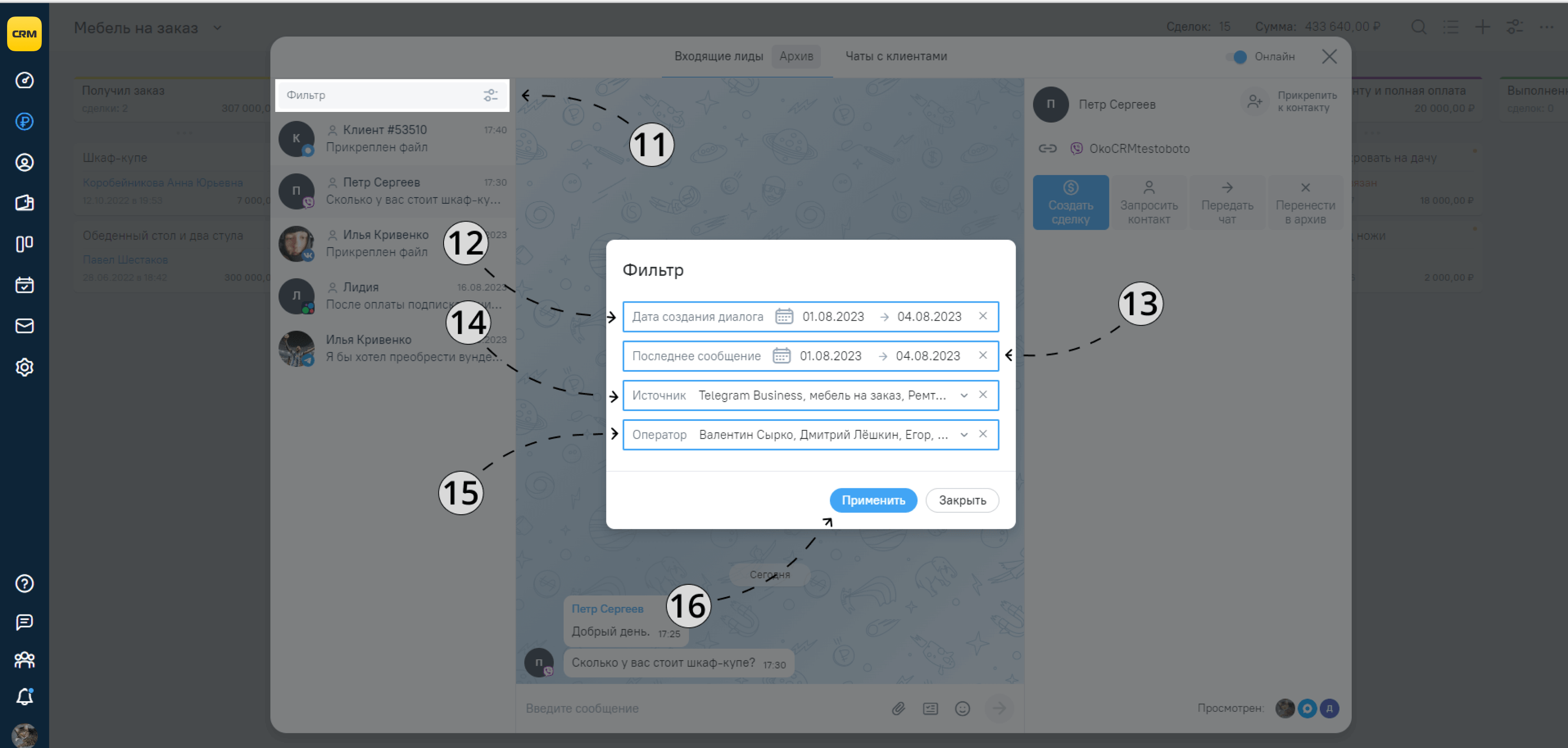
17. Отменить фильтр можно с помощью креста рядом с полем для управления фильтрами.
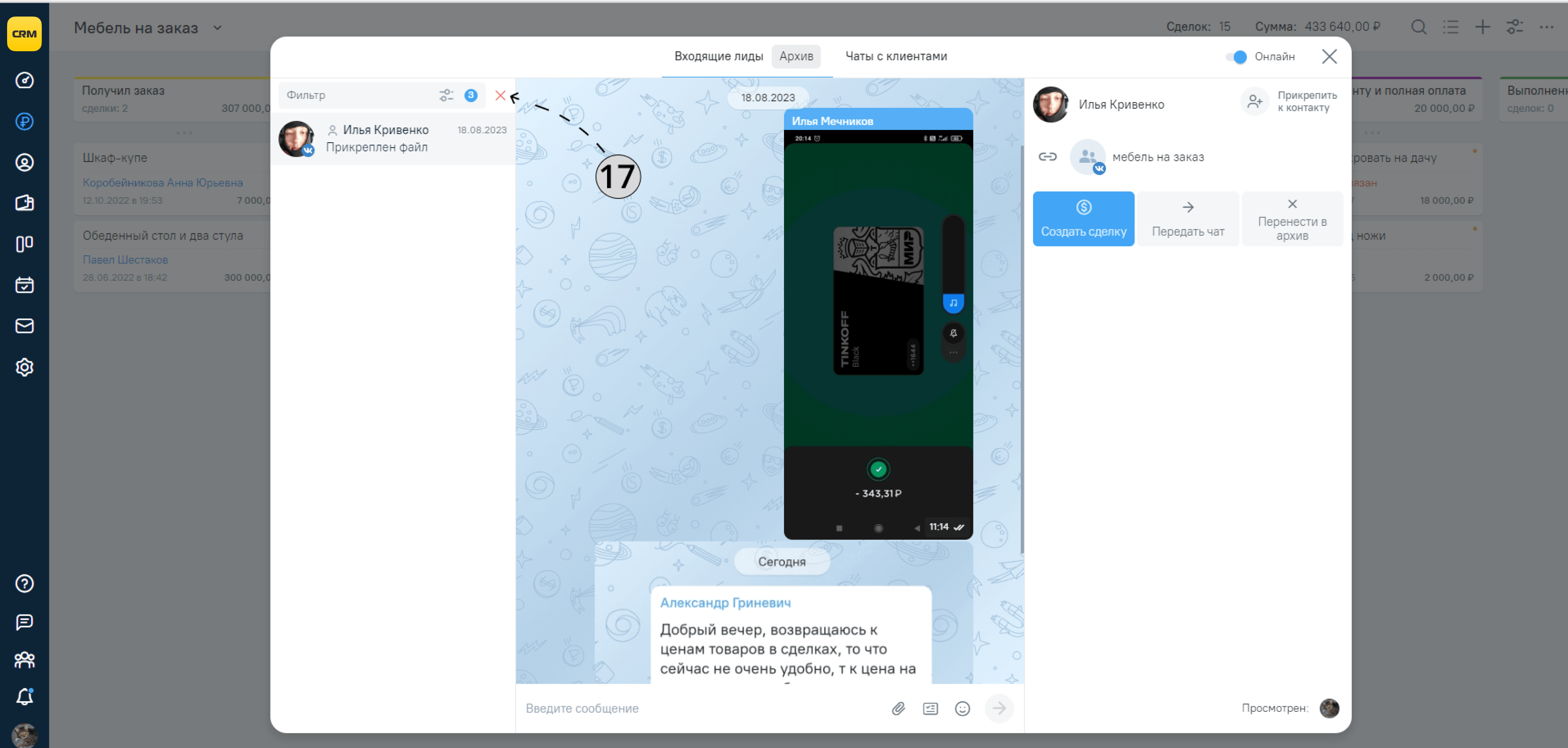
В блоке чата с клиентом вы можете:
18. Написать текст.
19. Прикрепить файл к диалогу.
20. Использовать шаблоны сообщений.
21. Использовать смайлы.
22. Отправить сообщение.
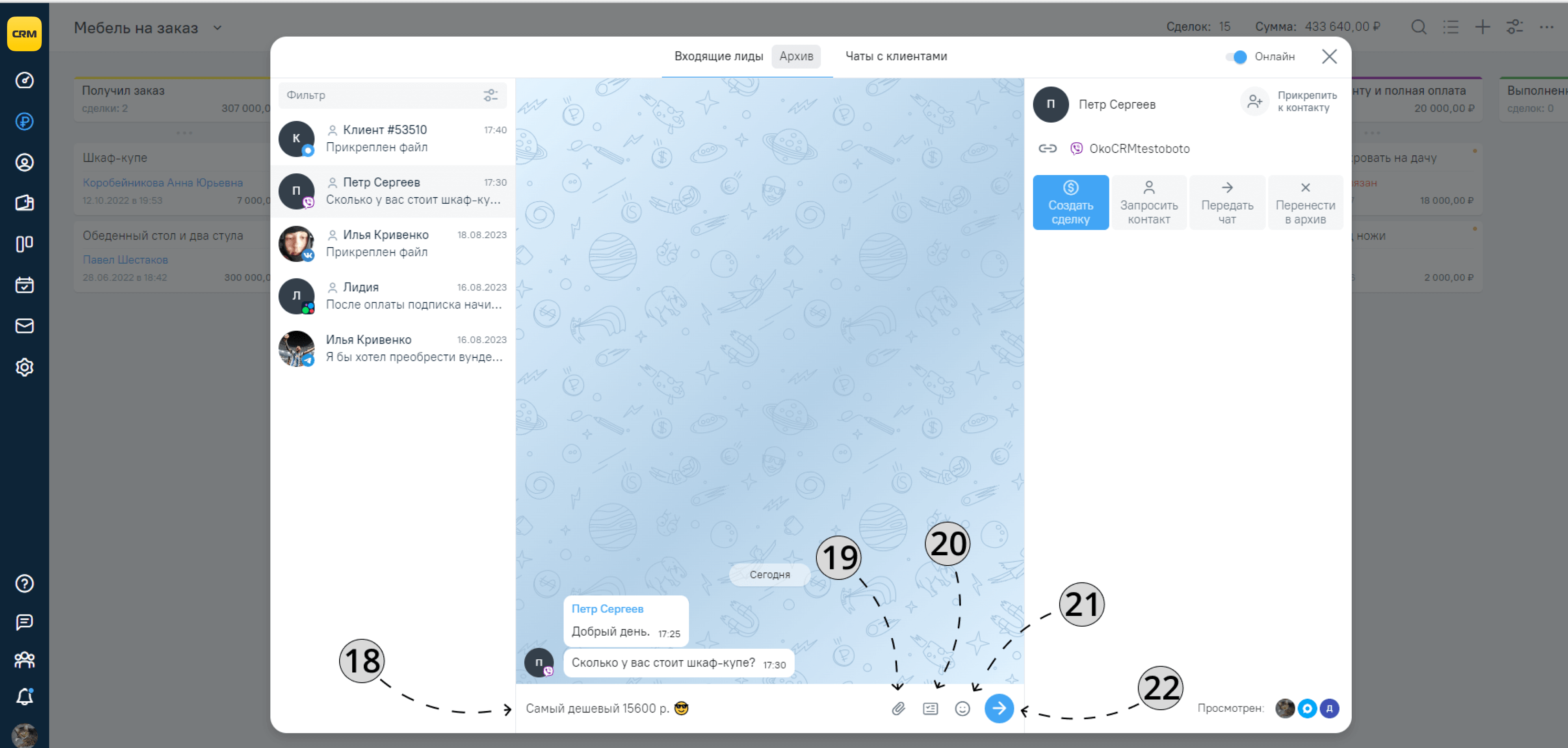
В блоке быстрых действий и информации о клиенте вы можете найти:
23. Информацию о клиенте. Здесь будет отображаться информация об имени клиента.
24. Ссылку на интеграцию. Здесь будет ссылка на источник по которому пришел к вам клиент.
25. Кнопку «Прикрепить к контакту». Если вам написал клиент уже по существующему заказу, вы можете добавить диалог к его карточке клиента/сделке.
26. Нажав на кнопку введите контактные данные в поисковую строку.
27. Выберите нужный контакт.
28. Нажмите кнопку «Прикрепить к выбранному». После этой операции диалог будет находится в разделе «Чат» карточки клиента, также диалог можно будет найти в разделе «Чаты с клиентами».
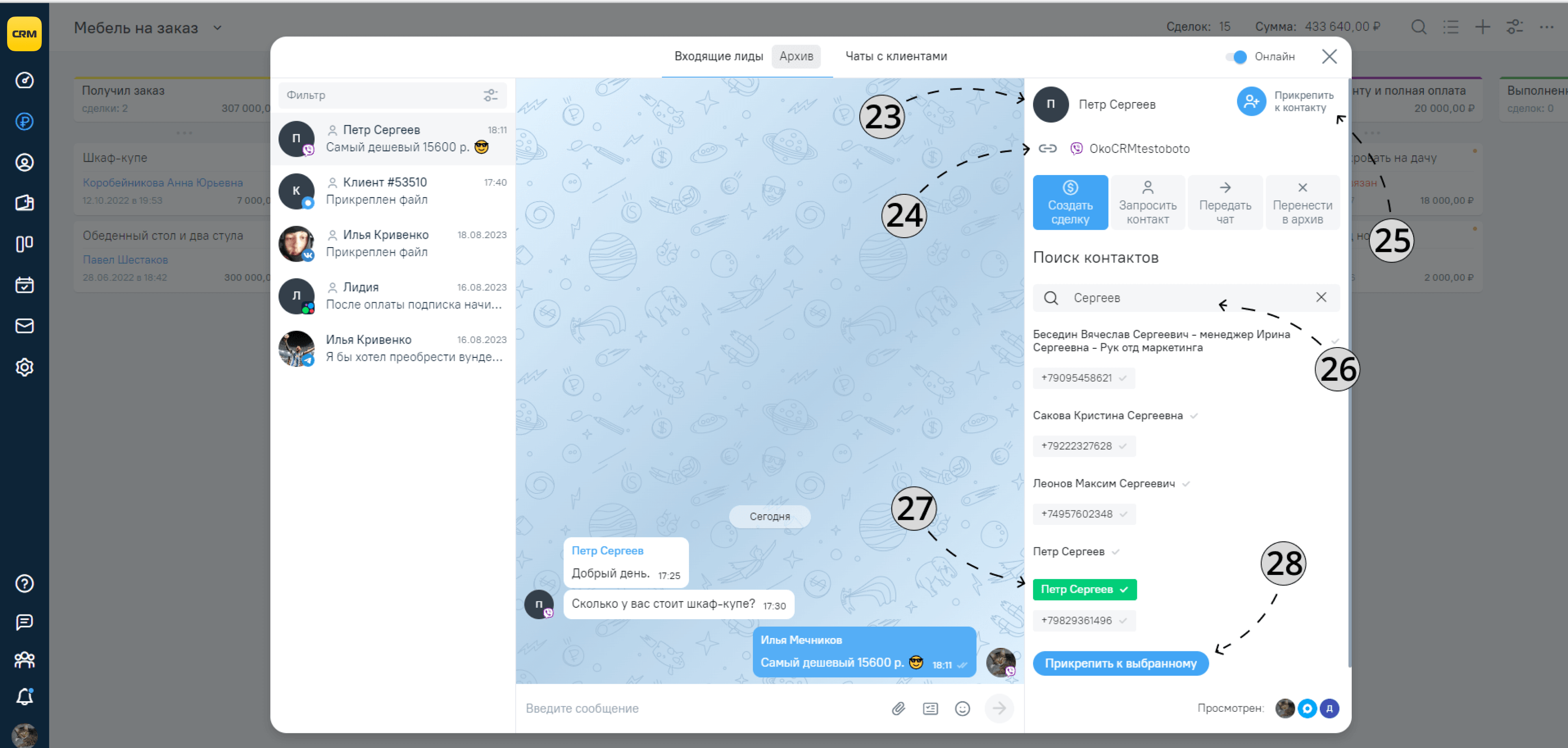
29. Кнопку «Создать сделку».
30. После нажатия кнопки введите данные по сделке.
31. Нажмите кнопку создать. После этой операции появится новая сделка на этапе и воронке которые вы выставили в 30 пункте.
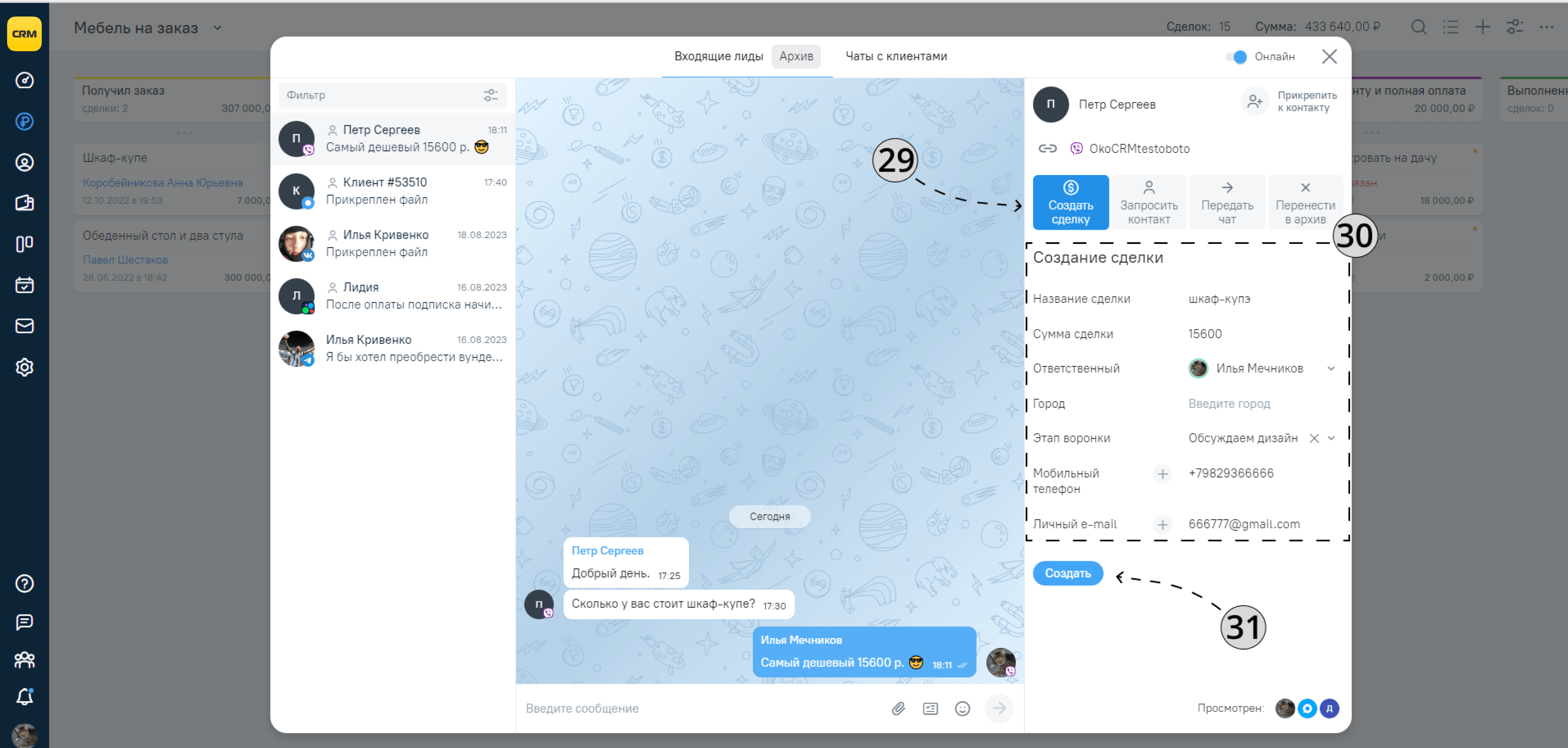
32. Кнопку «Запросить контакт». С ее помощью вы можете получить номер телефона клиента, с его согласия.
33. Кнопку «Передать чат». С ее помощью вы можете передать диалог коллеге.
34. Выберите нового менеджера для диалога.
35. Нажмите кнопку «Передать».
36. Кнопку «Перенести в архив». С ее помощью вы можете архивировать нецелевые диалоги.
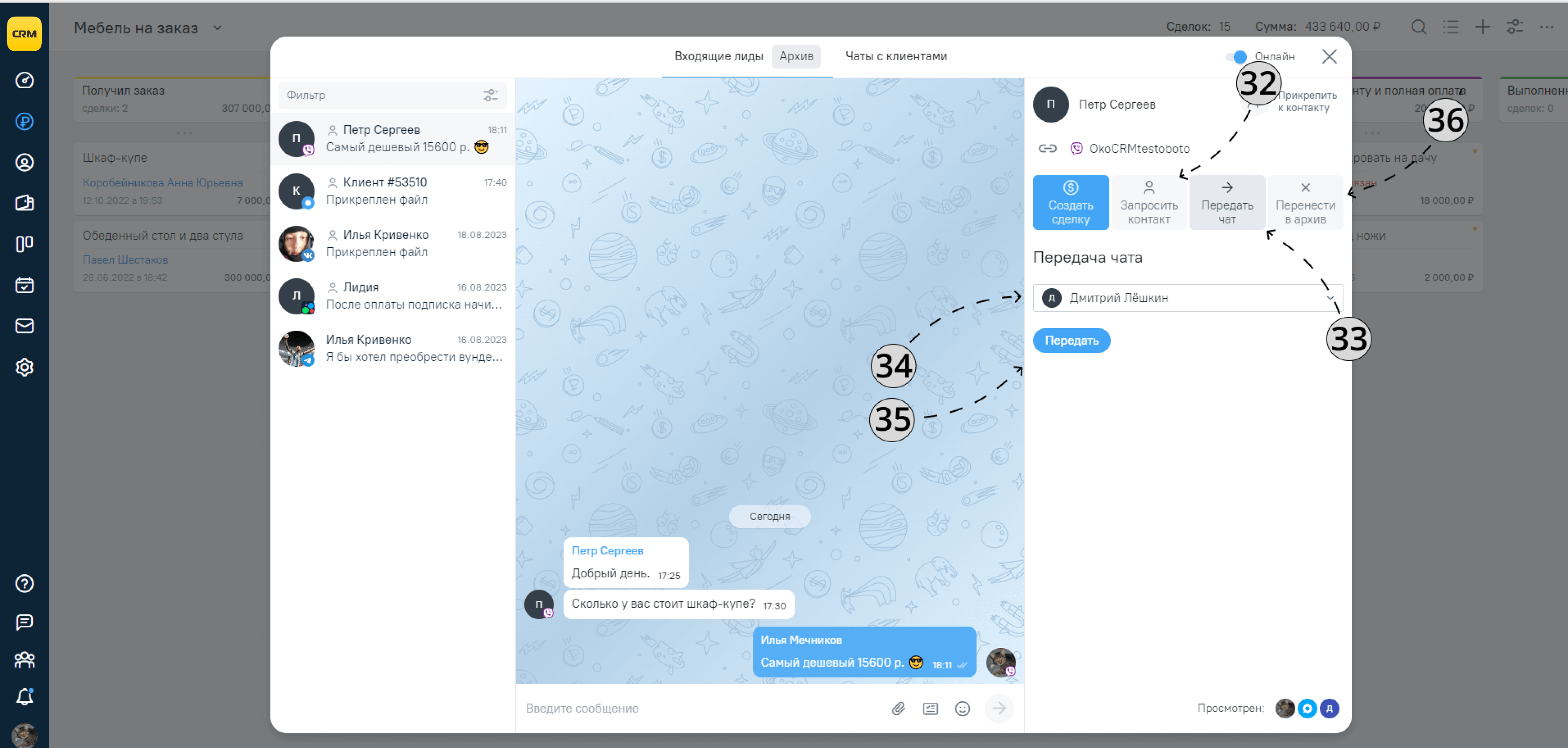
37. Перейти в раздел «Архив» можно с помощью специальной кнопки.
38. Еще в окне чатов есть переключение статуса менеджера. Менеджер может быть в статусе «Онлайн» или «Оффлайн».
Статус менеджера влияет на оповещения, при «Онлайн» оповещения о новых лидах приходят, при «Оффлайн» — нет. Также статус влияет на отображение менеджеров в интеграции OkoChat.
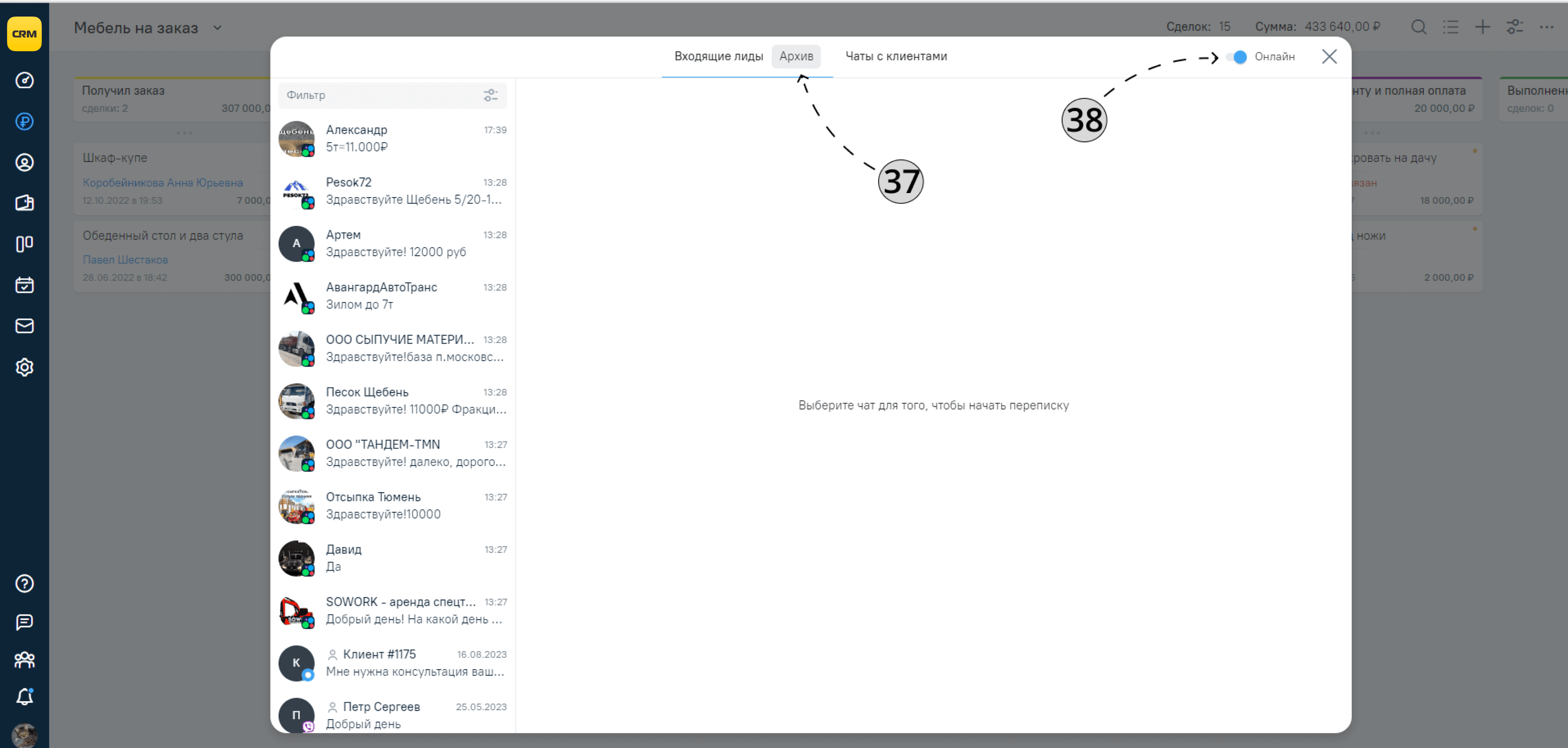
Вкладка «Чаты с клиентами»
39. В данной вкладке вы сможете отслеживать все диалоги уже по существующим сделкам. Его также можно разделить на 3 части:
40. Список всех диалогов в сделках, в которых вы являетесь ответственным лицом.
41. История общения с клиентом, окно набора текста и дополнительные функции в виде шаблонов, смайлов и прикрепления файлов к диалогу.
42. Контактная информация о клиенте и набор кнопок для быстрого перехода в карточку сделки или карточку клиента.
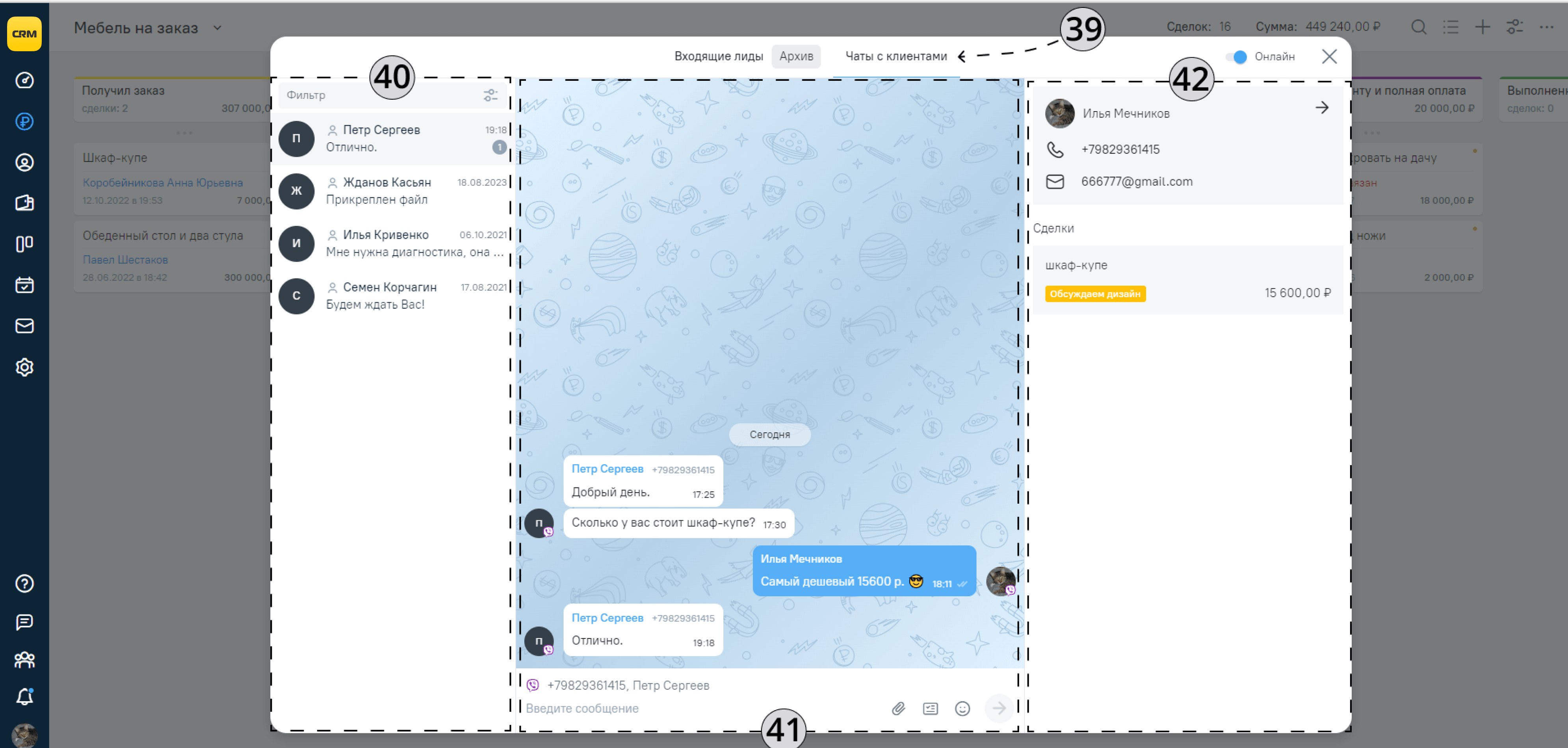
43. Чуть выше списка диалогов вы можете найти инструмент «Фильтр».
С его помощью вы можете отфильтровать диалоги по следующим данным:
44. По дате создания диалога.
45. По дате последнего сообщения в диалоге.
46. По источнику диалога.
47. По оператору. С помощью данной функции вы можете посмотреть диалоги ваших коллег.
48. Для применения выставленных фильтров нажмите кнопку «Применить».
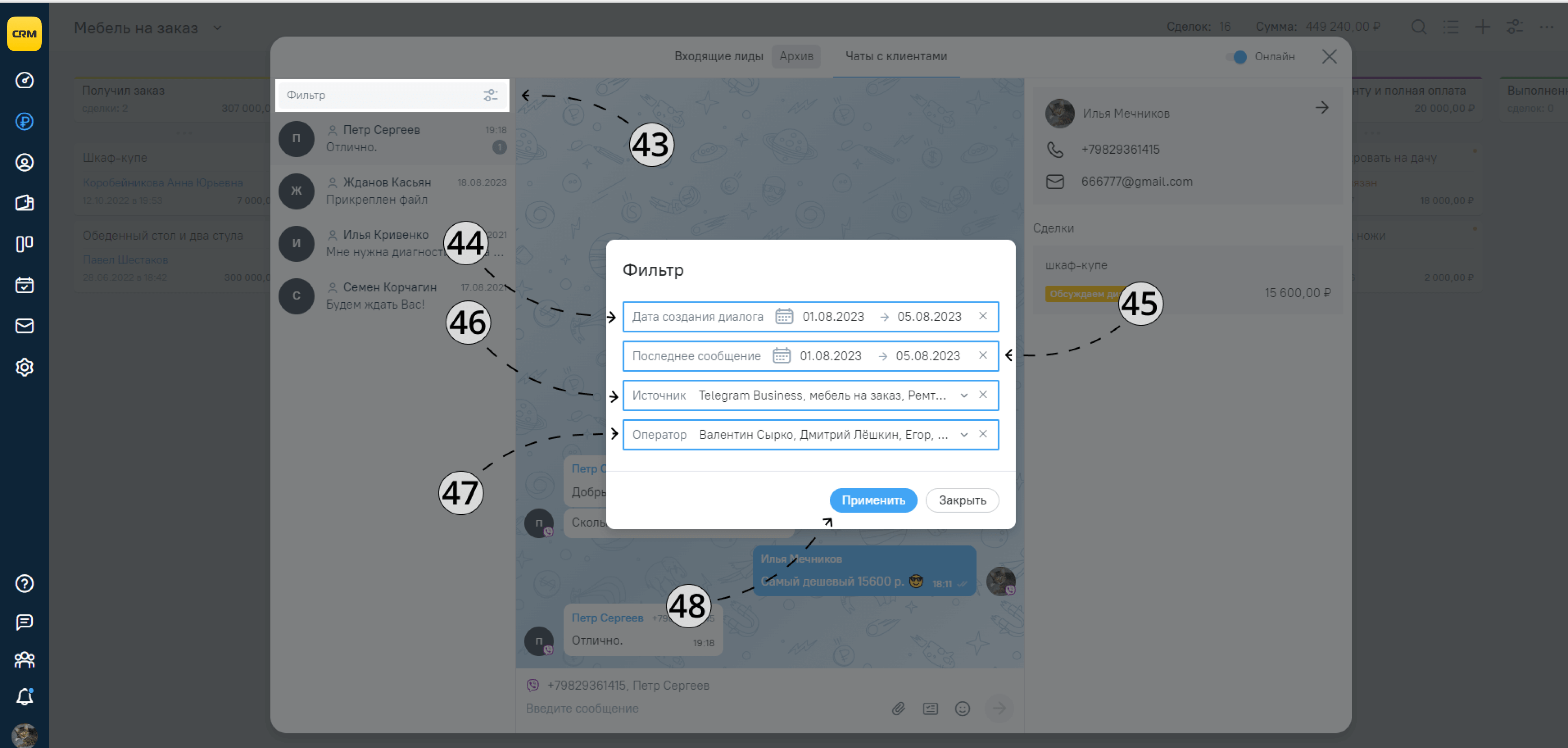
49. Отменить фильтр можно с помощью специальной кнопки.
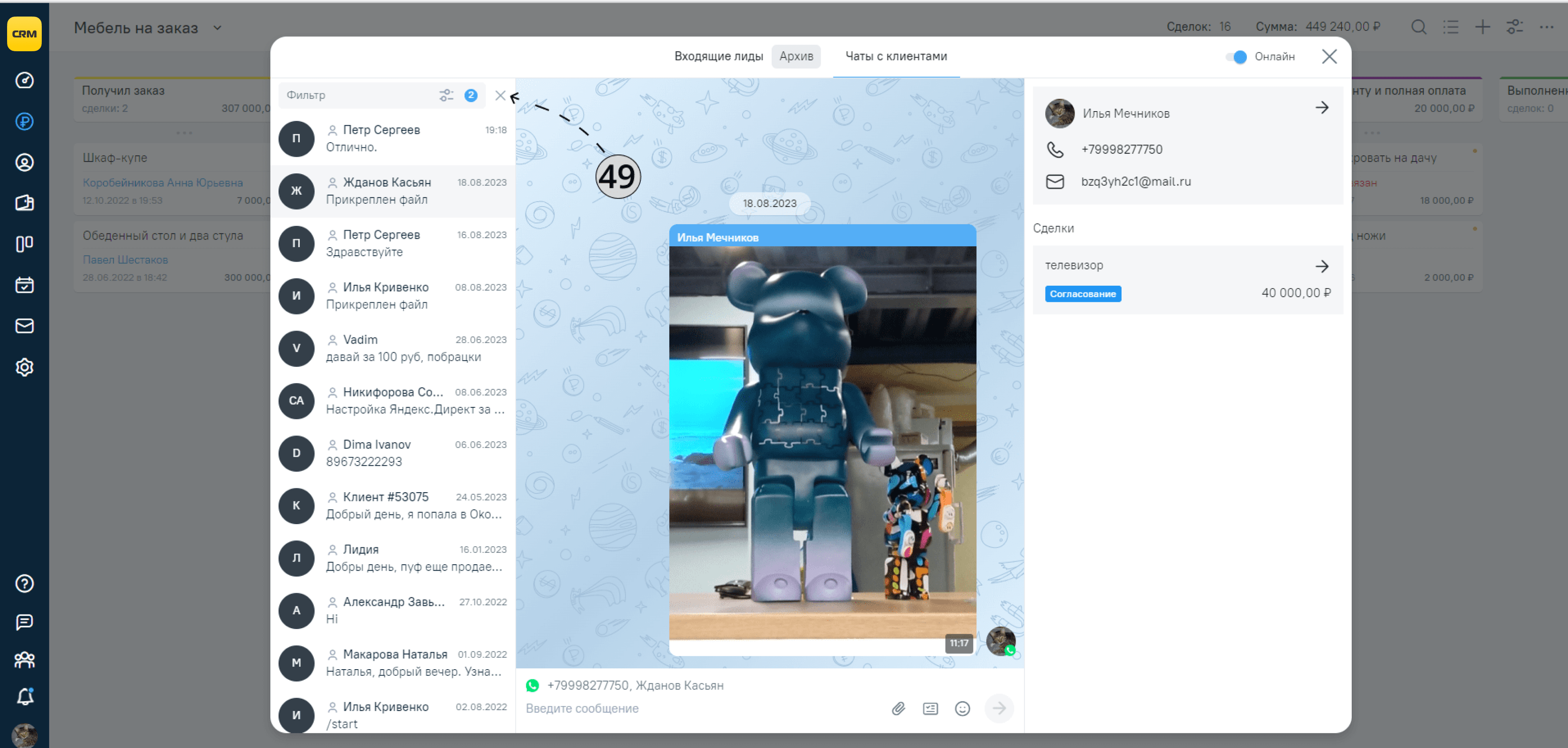
В блоке чата с клиентом вы можете:
50. Написать текст.
51. Прикрепить файл к диалогу.
52. Использовать шаблоны сообщений.
53. Использовать смайлы.
54. Кнопка отправки сообщений.
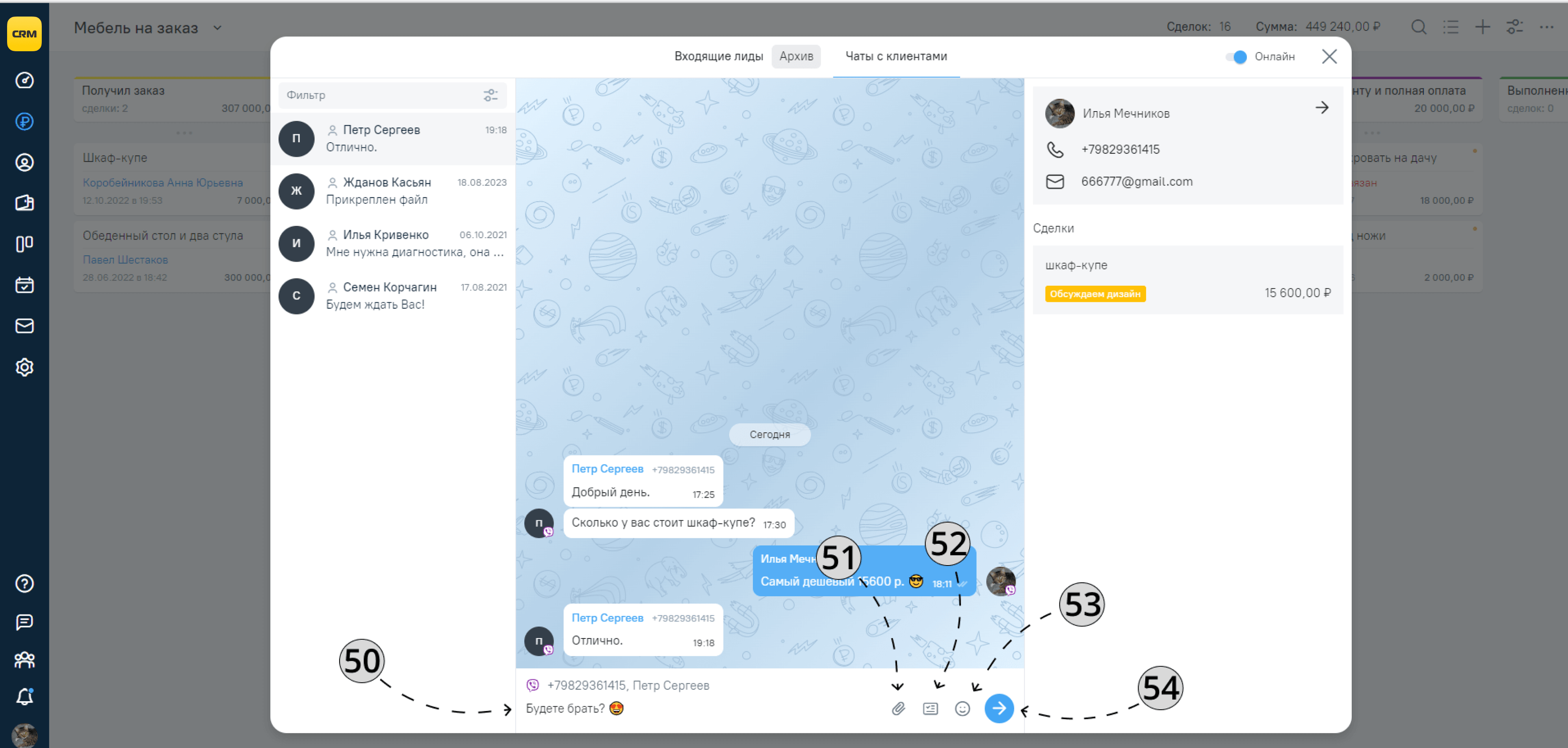
В блоке быстрых действий и информации о клиенте вы можете найти:
55. Кнопку для перехода в карточку клиента.
56. Ключевые данные клиента.
57. Список сделок клиента.
58. Кнопки для перехода в сделку.
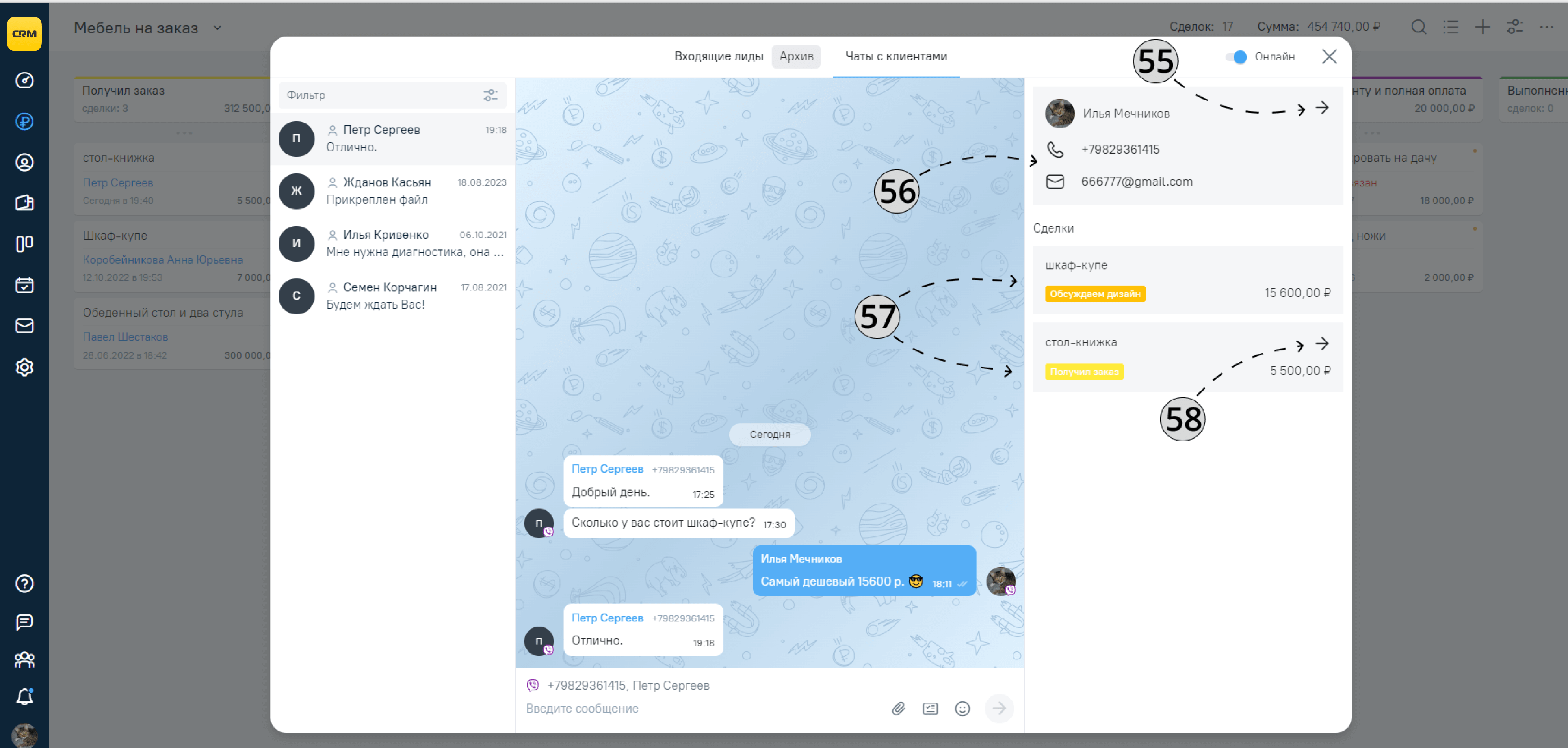
*Социальные сети Instagram и Facebook запрещены в РФ. Решением суда от 21.03.2022 компания Meta признана экстремистской организацией на территории Российской Федерации.











